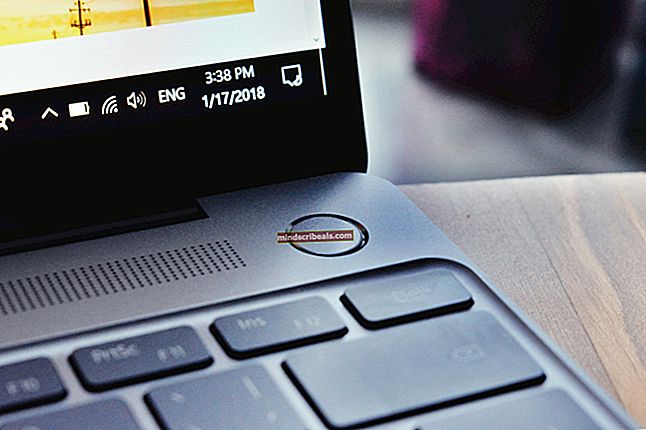Oprava: Kroky k opravě chyby ERR_FILE_NOT_FOUND
Google Chrome je považován za úplně nahoře v potravinovém řetězci internetového prohlížeče pro téměř každý operační systém počítače. Stejně jako všechny ostatní internetové prohlížeče je ale Google Chrome náchylný k několika zlomům, z nichž jedním je Chyba 6 (net :: ERR_FILE_NOT_FOUND). Chyba 6 je chyba Google Chrome, která uvádí „Chyba 6 (net :: ERR_FILE_NOT_FOUND): Soubor nebo adresář nebyl nalezen. Chyba 6 se může projevit buď tehdy, když se uživatel pokusí otevřít jakýkoli web, nebo konkrétní web.
Téměř v každém jednotlivém případě chyby 6 (net :: ERR_FILE_NOT_FOUND) k dnešnímu dni byla na vině rozšíření Chrome. Protože tomu tak je, problém by mělo vyřešit jednoduše zbavení se rozšíření, které způsobuje, že uživatelé čelí chybě 6 (net :: ERR_FILE_NOT_FOUND), kdykoli se pokusí otevřít libovolnou nebo konkrétní webovou stránku. Následují dvě nejúčinnější známá řešení chyby 6 (net :: ERR_FILE_NOT_FOUND):
Řešení 1: Zbavte se rozšíření Výchozí karta
V případě mnoha lidí, kteří byli v minulosti zasaženi chybou 6, bylo na vině rozšíření Google Chrome s názvem Výchozí karta který se nějak dostal do jejich počítače a způsobil, že se setkali s chybou 6. The Výchozí karta extension is not only a Chrome extension but is also a program in and its self, which is why so matter how many times you remove it from the list of extensions in Google Chrome, it will back back. Naštěstí se můžete zbavit Výchozí karta rozšíření a následně opravit chybu 6, a abyste tak mohli učinit, musíte:
Jít do Kontrolní panel >Odinstalujte program.

Hledat Výchozí karta v seznamu nainstalovaných programů. Jakmile jste našli Výchozí karta, odinstalujte jej. Jednou Výchozí karta program byl odinstalován, otevřete Google Chrome. Klikněte na hamburger Jídelní lístek v pravém horním rohu okna. Klikněte na Nastavení.

V Nastavení přejděte na Rozšíření.
Na kartě rozšíření vyhledejte a odeberte Výchozí karta Tentokrát se rozšíření nevrátí, jakmile jej odstraníte, protože jste již nainstalovali jeho protějšek programu.
Řešení 2: Určete, která přípona způsobuje problém, a odeberte ji
Pokud nemáte Výchozí karta v seznamu vašich rozšíření pro Chrome, jediným přijatelným vysvětlením je, že jiné rozšíření než Výchozí karta přípona způsobuje chybu 6. V takovém případě musíte:
Otevřeno Google Chrome. Klikněte na hamburger Jídelní lístek v pravém horním rohu okna. Klikněte na Nastavení.

Navigovat do Rozšíření v levém podokně. V pravém podokně zrušte zaškrtnutí a deaktivujte všechna rozšíření Chrome, která máte. Povolit libovolné rozšíření a restartovat Chrome a zjistěte, zda chyba 6 přetrvává. Pokud se vám chyba 6 nezobrazí jako předtím, rozšíření, které jste povolili, není viníkem. Pokud tomu tak je, opakujte tyto kroky znovu a znovu, pokaždé, když povolíte jiné rozšíření.

Rozšíření viníků bude takové, které způsobí, že se zobrazí chyba 6, pokud je povolena pouze ona. Jakmile určíte, které rozšíření je viníkem, přejděte na Rozšíření ještě jednou a odeberte jej kliknutím na ikonu popelnice vedle Umožnit zaškrtávací políčko a klikněte na Odstranit akci potvrďte.